Aug 14, 2025 • Categoría: Soluciones para Windows • Soluciones probadas
¿Cómo recupero mis Notas Adhesivas en Windows 10?
¿Es posible recuperar notas adhesivas eliminadas accidentalmente en Windows 10/7/8? Cuando inicias una nota adhesiva para mantener algo importante diariamente en esta y no muestra ninguna ubicación para guardar las notas adhesivas en la computadora con Windows. Cuando apagas la computadora y cierras las notas adhesivas, ¿cómo la recuperas? No te preocupes, aún puedes recuperar tus notas como en las siguientes soluciones. En esta página aprenderás:
- Cómo recuperar notas adhesivas de SNT en Windows 10
- Cómo habilitar el mensaje de confirmación de eliminación para notas adhesivas
- Cómo recuperar notas adhesivas eliminadas con el software de recuperación de datos Recoverit
Notas Adhesivas en Windows 10
A menudo guardamos nuestros datos importantes en notas adhesivas a las que accedemos con frecuencia. Sin embargo, al igual que cualquier otro contenido, también podemos terminar perdiendo nuestras notas. Afortunadamente, hay muchas maneras de recuperar notas adhesivas eliminadas en Windows. La forma opcional de mantener tus notas adhesivas en la computadora, es haciendo clic derecho en las notas y seleccionar "Anclar a la barra de tareas", permanecerán en la computadora incluso si reinicias la computadora. Si eliminaste accidentalmente las notas haciendo clic en el icono de cerrar, puedes recuperar tu nota adhesiva.
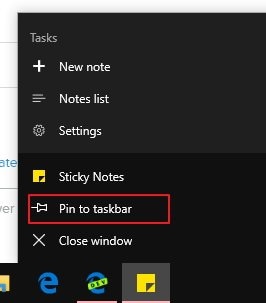
¿Cómo Recuperar Notas Borradas en una Computadora con Windows?
¿Has borrado accidentalmente algunas notas de tu sistema? ¡No te preocupes! Puedes recuperar notas adhesivas después de cerrar en Windows sin muchos problemas. Aunque es un proceso que consume mucho tiempo, al final produce resultados productivos. Siguiendo estos sencillos pasos, podrás recuperar tus notas perdidas.
Paso 1 Para comenzar, abre el comando Ejecutar en tu sistema presionando las teclas Windows y R al mismo tiempo.
Paso 2 Abre la carpeta Notas Adhesivas ejecutando el comando “%AppData%\Microsoft\Sticky Notes\”. También puedes ver las carpetas ocultas e ir a la ubicación específica para ver estos archivos.
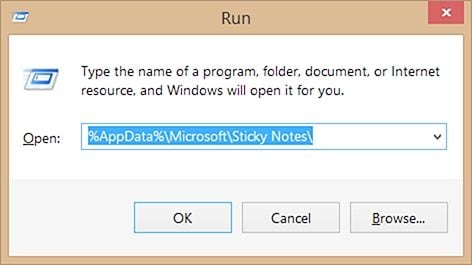
Paso 3 Desde aquí, debes encontrar el archivo de Notas Adhesivas (.SNT). Tendrá información sobre tus notas borradas.
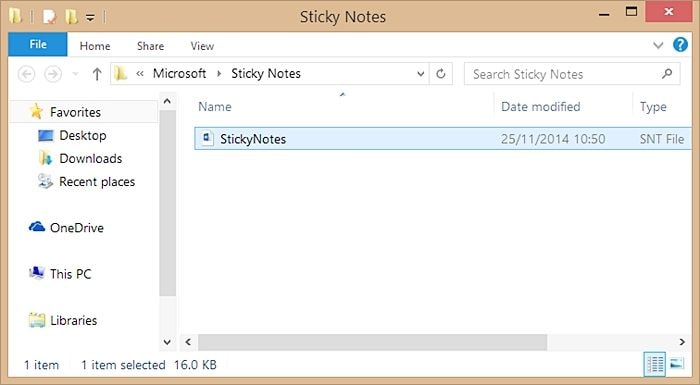
Paso 4 No puedes abrir el archivo de la manera habitual. Por lo tanto, debes hacer clic derecho en el archivo y abrirlo con un editor de texto como MS Word, WordPad, Notepad, etc.
Paso 5 El editor (como MS Word) te pedirá que decodifiques el archivo. Simplemente elige las acciones predeterminadas y continúa.
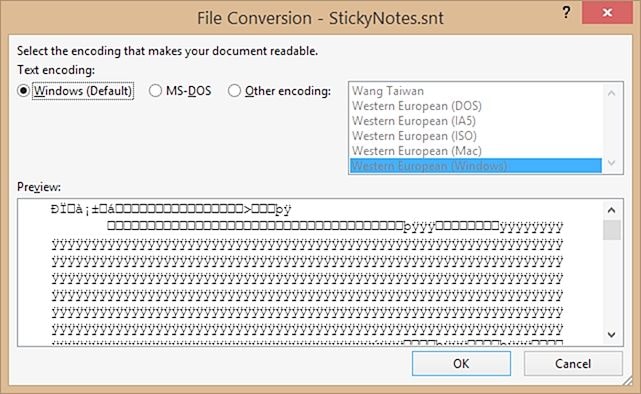
Paso 6 Desde aquí, debes filtrar manualmente tus datos, ya que sería un texto cifrado.
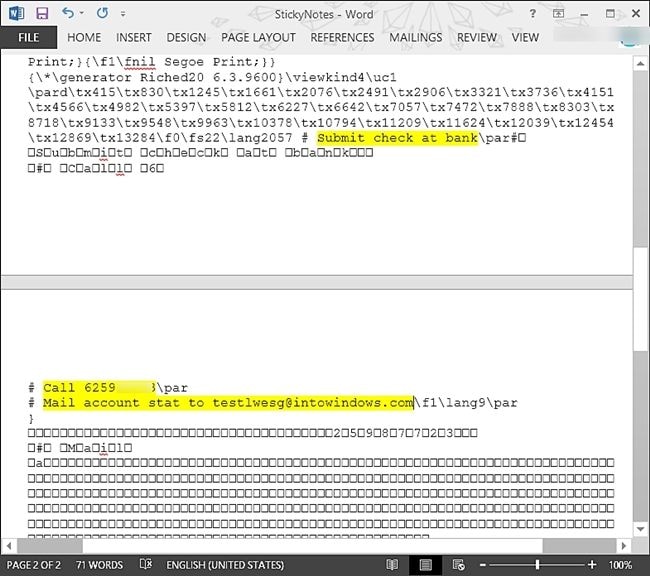
No hace falta decir que sería un proceso bastante lento. Además, debes abrir el archivo de notas adhesivas con MS Word para obtener los mejores resultados.
Cómo Habilitar la Confirmación de Eliminación para Notas Adhesivas
Hay momentos en los que eliminamos accidentalmente una nota que tiene información crucial. Para evitar que esto suceda, puedes habilitar la confirmación de eliminación de Notas Adhesivas. Después de habilitar esta función, cada vez que elimines una nota, recibirás una advertencia emergente como esta.
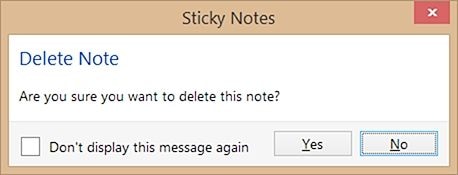
Esto evitará que elimines accidentalmente una nota. Para habilitar el mensaje de confirmación de eliminación para notas adhesivas, sigue estos pasos:
Paso 1 Abre el Editor del Registro en tu sistema. Puedes encontrarlo en la lista como "Regedit" en el menú Inicio.
Paso 2 También puedes abrir la solicitud Ejecutar y escribir el comando "Regedit" para iniciar también el Editor del Registro.
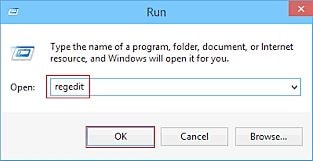
Paso 3 Ahora, debes navegar hasta el Usuario Actual > Software > Microsoft > Windows > Versión Actual > Applets > Notas Adhesivas.
Paso 4 Al hacer clic en la carpeta Notas Adhesivas, se mostrarán varios archivos del sistema en el lado derecho. Puedes verificar que de manera predeterminada, el valor de PROMPT_ON_Delete estará enumerado como 0.
Paso 5: Simplemente haz doble clic en PROMPT_ON_Delete y cambia su valor de 0 a 1.
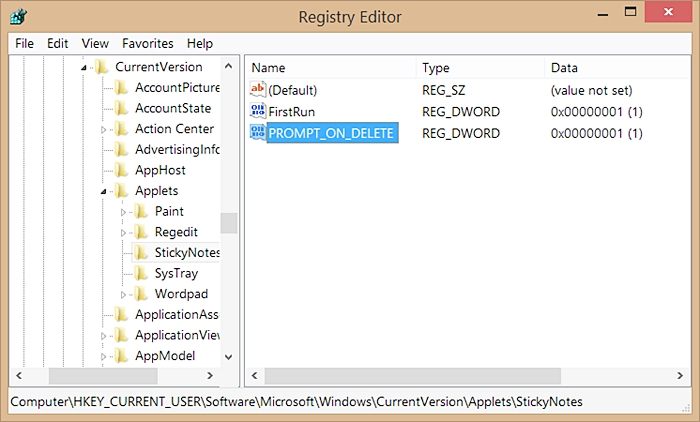
Una vez hecho esto, puedes guardar tus cambios y salir del explorador. En adelante, cada vez que elimines una nota adhesiva, debes confirmar tu elección.
Descarga el Software de Recuperación de Datos Recoverit para Restaurar las Notas Adhesivas en Windows 10
El método mencionado anteriormente lleva bastante tiempo y podría no producir resultados deseables para recuperar notas adhesivas eliminadas. En cambio, simplemente puedes tomar la ayuda de la herramienta Recoverit Recuperación de Datos para recuperar tus archivos perdidos. No solo notas adhesivas, también puedes recuperar varios otros archivos, como fotos, videos, documentos de texto, PDF y más. Compatible con todas las versiones principales de Windows, se puede usar para recuperar discos duros, almacenamiento externo, unidades flash y más.
Paso 1. Con Recoverit Recuperación de Archivos selecciona una ubicación para comenzar

Paso 2. El software comenzará a escanear el disco para buscar notas adhesivas eliminadas

Paso 3. Después del escaneo, obtén una vista previa de las notas recuperadas y haz clic en el botón "Recupear" para restaurarlas de vuelta

Ahora, que sabes cómo recuperar notas adhesivas eliminadas de diferentes maneras, puedes recuperar fácilmente tus datos. Dado que el proceso manual es bastante tedioso, simplemente puedes tomar la asistencia del software de Recuperación de Archivos Recoverit para recuperar tus archivos perdidos. Es una herramienta rápida, segura y confiable que seguramente proporcionará excelentes resultados. Descarga Recoverit Recuperación de Datos y pruébalo por ahora.
Video Tutorial sobre ¿Cómo Recuperar Archivos Borrados en Windows 10/8/7 Fácilmente?
Soluciones para Windows
- Recuperar datos de Windows
- 1.Recuperar sistema de Windows
- 2.Recuperar archivos de 0 bytes
- 3.Restaurar el visor de fotos de Windows
- 4.Recuperar carpetas eliminadas en Windows
- Problemas del sistema
- 1.Sistema operativo no encontrado
- 2.Windows congelado
- 3.Windows atascado al reiniciar
- 4.Acceso a la unidad USB denegado en Windows
- Consejos para Windows
- 1.Actualizar a Windows 11
- 2.Acerca del archivo Desktop.ini
- 3.Convertir RAW a NTFS en Windows
- 4.Windows no reconoce USB
- Errores de equipos





Alfonso Cervera
staff Editor